Photoshop μπορεί να είναι μια πρόκληση, ειδικά όταν επεξεργάζεσαι πολλές εικόνες ταυτόχρονα. Μια σαφής διάταξη των παραθύρων σου είναι κρίσιμη, προκειμένου να διατηρείς την καλύτερη οπτική εικόνα και να εργάζεσαι αποδοτικά. Εδώ θα σου δείξω πώς να ρυθμίσεις την επιφάνεια εργασίας σου, ώστε να βγάλεις το καλύτερο από τη ροή εργασίας σου.
Κύρια συμπεράσματα
- Η οργάνωση των παραθύρων επιτρέπει την αποδοτική επεξεργασία πολλών εικόνων.
- Υπάρχουν διάφοροι τρόποι για να διατάξεις τα παράθυρα στο Photoshop, προκειμένου να διατηρείς την οπτική εικόνα.
- Με χρήσιμες συντομεύσεις και λειτουργίες μπορείς να επιταχύνεις πολλά βήματα εργασίας.
Βήμα-βήμα οδηγός
Για να διατάξεις τα παράθυρα στο Photoshop βέλτιστα, ακολούθησε αυτά τα βήματα:
1. Άνοιξε τα παράθυρα και χρησιμοποίησε την καρτέλα
Αρχικά, άνοιξε τις εικόνες που θέλεις να επεξεργαστείς. Μπορείς να ανοίξεις πολλές εικόνες ταυτόχρονα στο Photoshop, ώστε να εμφανίζονται ως καρτέλες στην κορυφή. Αυτό σου επιτρέπει να αλλάζεις γρήγορα μεταξύ των εικόνων.
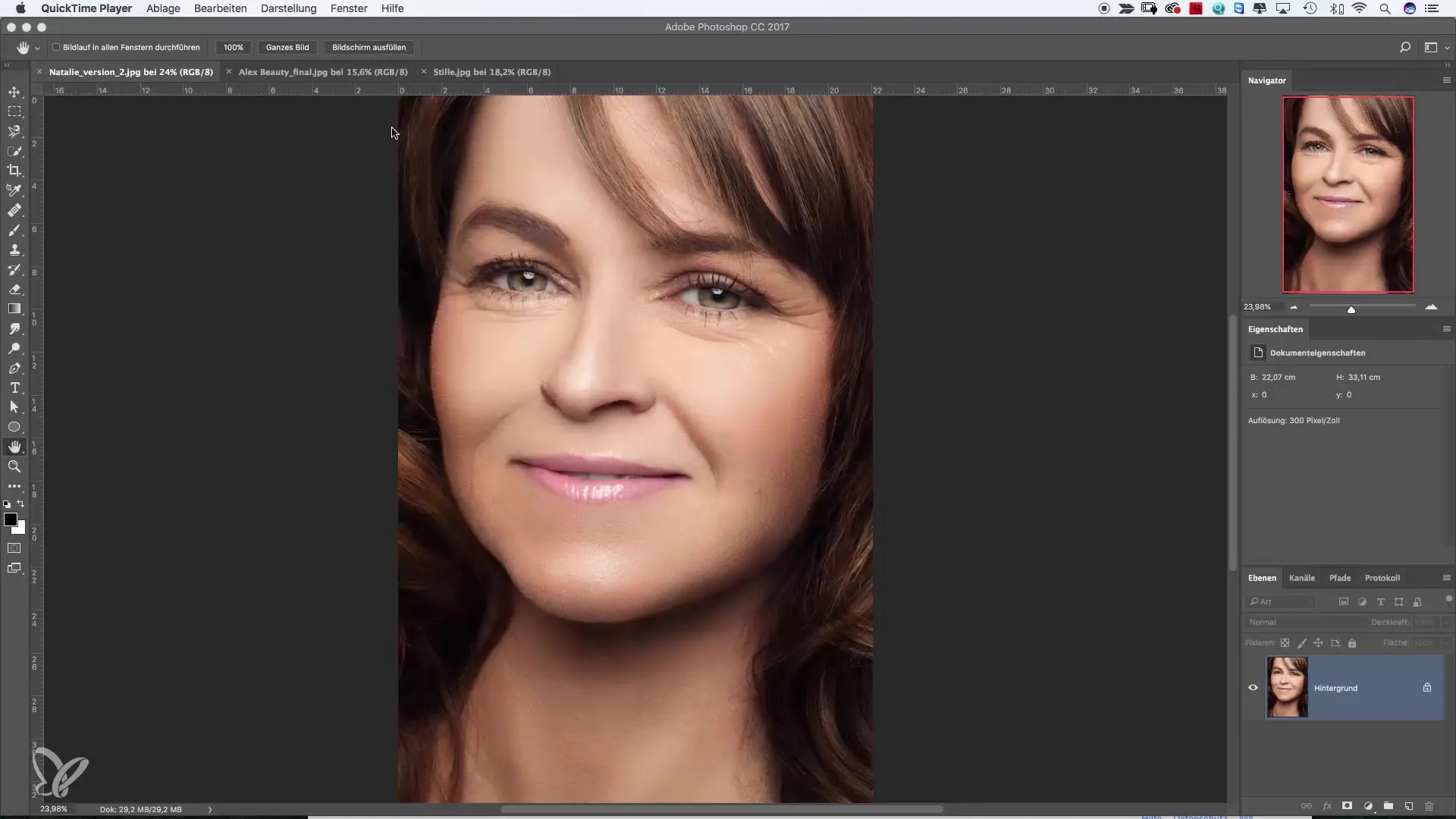
2. Διάταξε τις εικόνες δίπλα-δίπλα
Για να εμφανίσεις τις εικόνες δίπλα-δίπλα, κάνε κλικ στο πρώτο παράθυρο και τράβηξέ το στην άκρη της οθόνης. Κράτησε πατημένο το κουμπί του ποντικιού μέχρι η εικόνα να κολλήσει στην επιθυμητή θέση. Κάνε το ίδιο με τις άλλες εικόνες, ώστε να έχεις μια διάταξη δίπλα-δίπλα.
3. Βελτιστοποίησε τη διάταξη των παραθύρων
Σου φαίνεται το χάος; Τότε χρησιμοποίησε την επιλογή „Παράθυρο“ στο μενού. Κάνε κλικ στο „Παράθυρο“ και επέλεξε „Διάταξη“. Εδώ μπορείς να χρησιμοποιήσεις προεπιλεγμένα σχέδια για να οργανώσεις τα παράθυρά σου. Επέλεξε „3 δίπλα-δίπλα“ για να τοποθετήσεις τις τρεις εικόνες σου ιδανικά δίπλα-δίπλα.
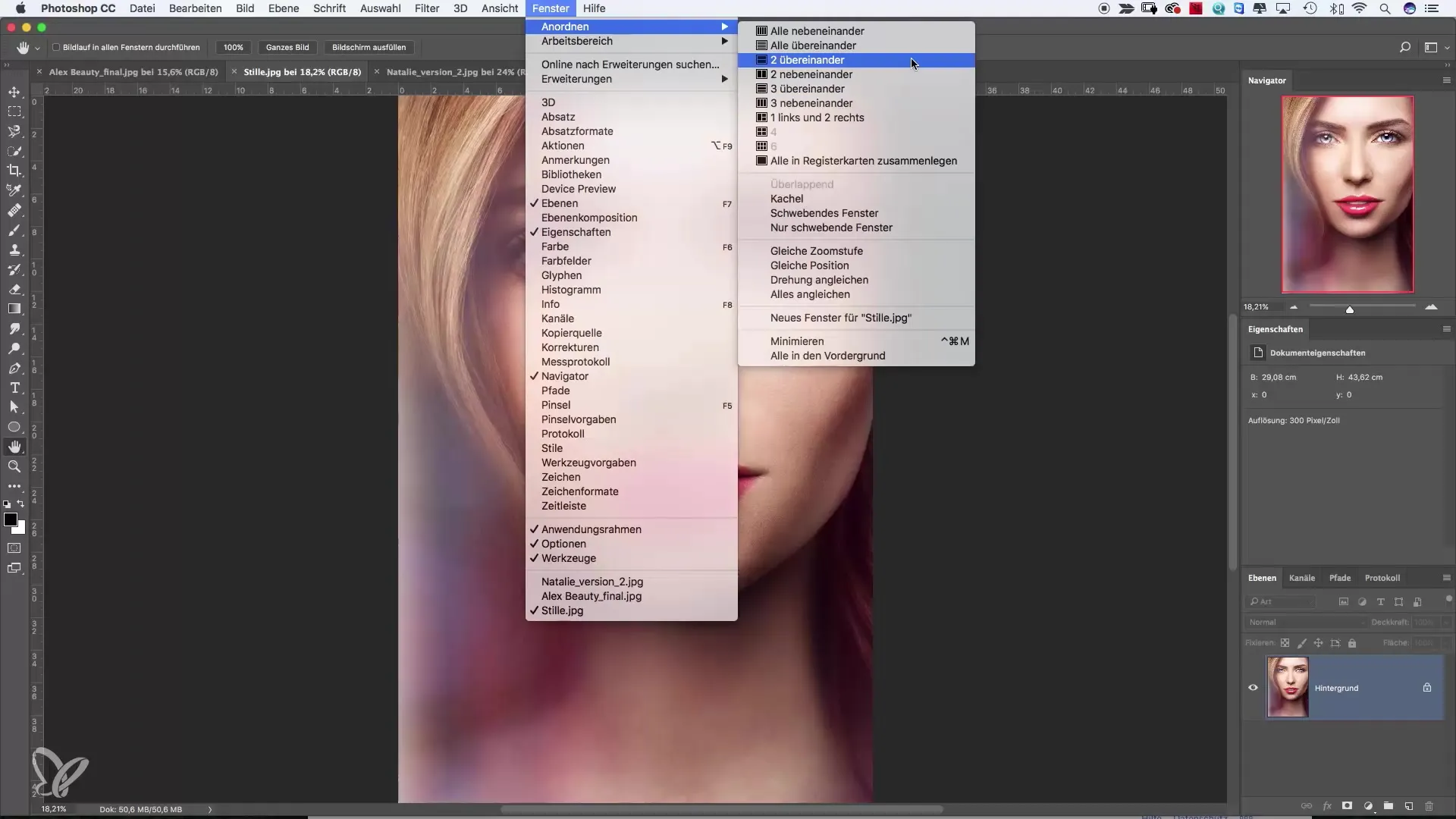
4. Γρήγορη εναλλαγή μεταξύ εικόνων
Για να εναλλάσσεσαι γρήγορα μεταξύ των ανοιγμένων εικόνων, πάτησε τα πλήκτρα „Control“ και „TAB“. Αυτό επιτρέπει γρήγορη πλοήγηση μεταξύ των παραθύρων, χωρίς να χρειάζεται να χρησιμοποιήσεις το ποντίκι.
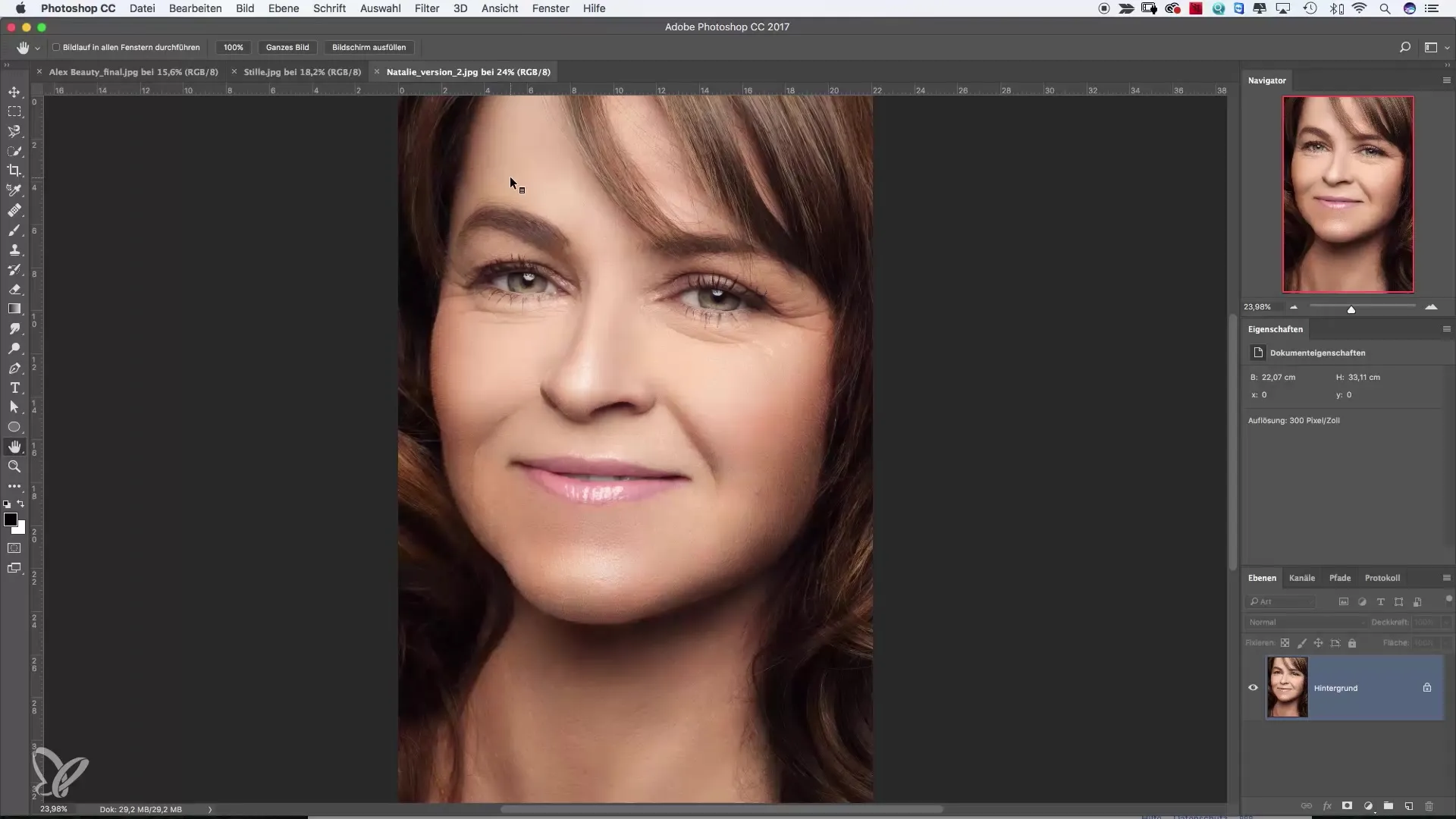
5. Χρησιμοποίησε τη λειτουργία zoom
Αν θέλεις να εργαστείς σε λεπτομέρειες, ενεργοποίησε το εργαλείο zoom. Αυτό θα σου επιτρέψει να κάνεις zoom σε μια εικόνα, ενώ οι άλλες εικόνες θα κάνουν επίσης zoom, εφόσον ενεργοποιήσεις την επιλογή „Εκτέλεση κύλισης σε όλα τα παράθυρα“.
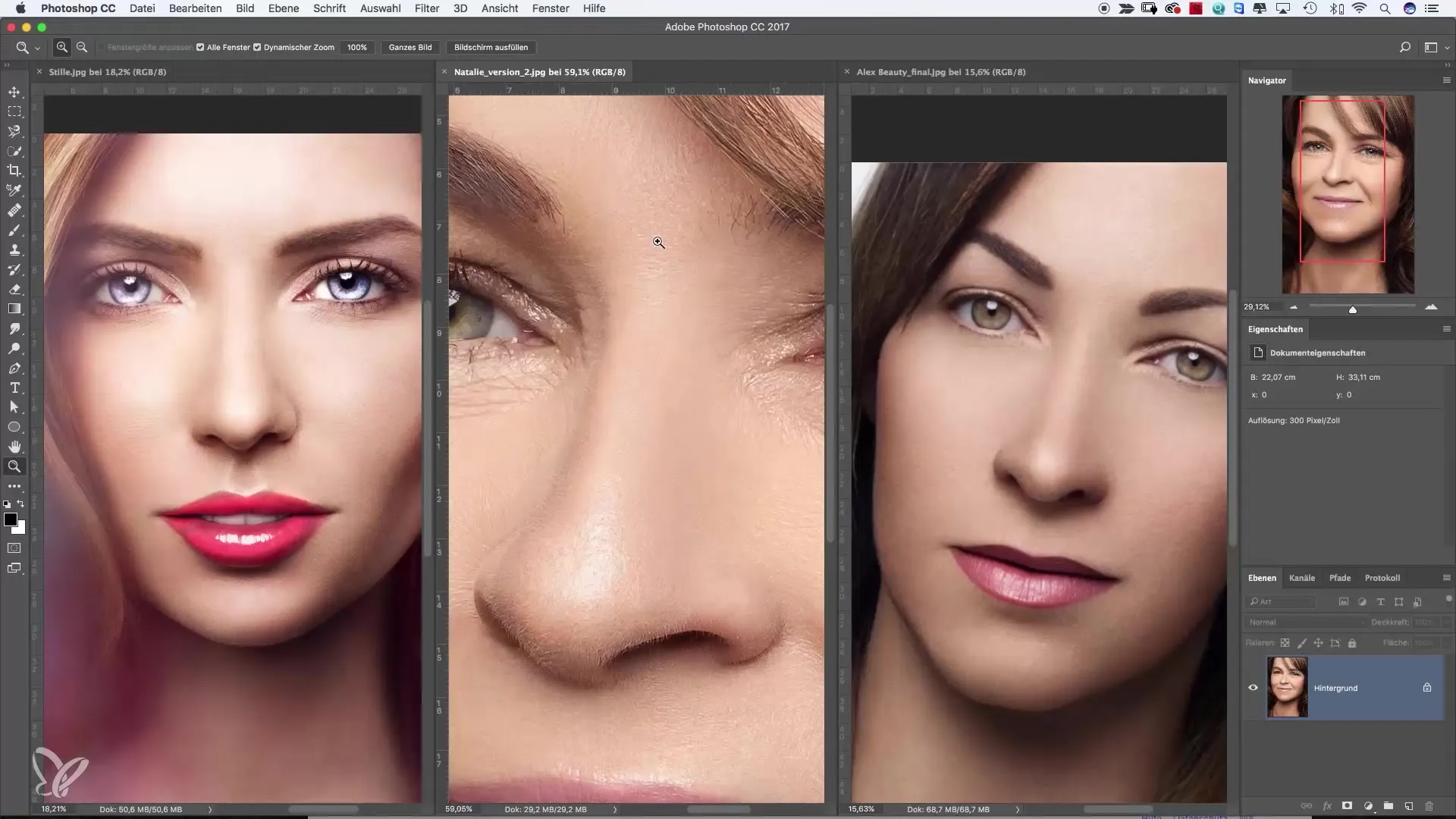
6. Δημιουργία δεύτερης θέασης μιας εικόνας
Αν χρειάζεσαι μια δεύτερη θέαση της ίδιας εικόνας, πήγαινε στο „Παράθυρο“ και επέλεξε „Νέο παράθυρο για [όνομα εικόνας]“. Έτσι θα μπορέσεις να δεις την εικόνα σε δύο παράθυρα και ταυτόχρονα να κάνεις αλλαγές.

7. Προσαρμογή και μετακίνηση παραθύρων
Αν θέλεις να κάνεις τα παράθυρα πιο πλατιά ή πιο στενά, μπορείς απλά να τα μετακινήσεις και να προσαρμόσεις το μέγεθος τους. Τράβηξε τις άκρες των παραθύρων μέχρι να αποκτήσουν το βέλτιστο μέγεθος για την επεξεργασία σου. Έτσι μπορείς να κάνεις περισσότερες λεπτομέρειες ορατές ή να αυξήσεις την ευκρίνεια.
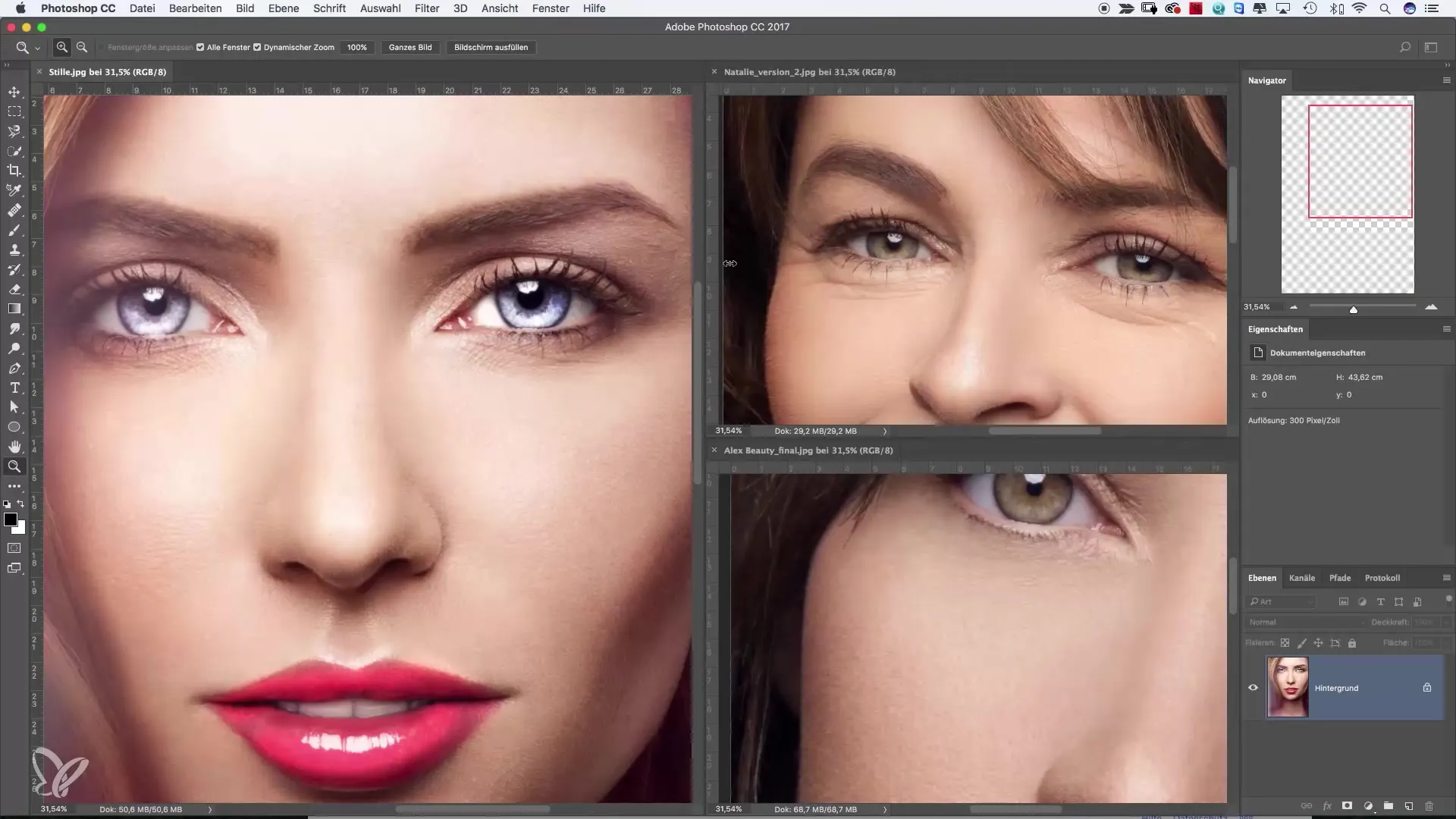
8. Διάταξη παραθύρων κατά ανάγκη
Αν θέλεις να ενώσεις ξανά τα παράθυρα, πήγαινε ξανά στο μενού „Παράθυρο“ και επέλεξε „Συγκέντρωση όλων των καρτελών“, για να επαναφέρεις όλες τις εικόνες σε μία μόνο οπτική. Αυτό μπορεί να είναι χρήσιμο μετά από εντατική επεξεργασία.
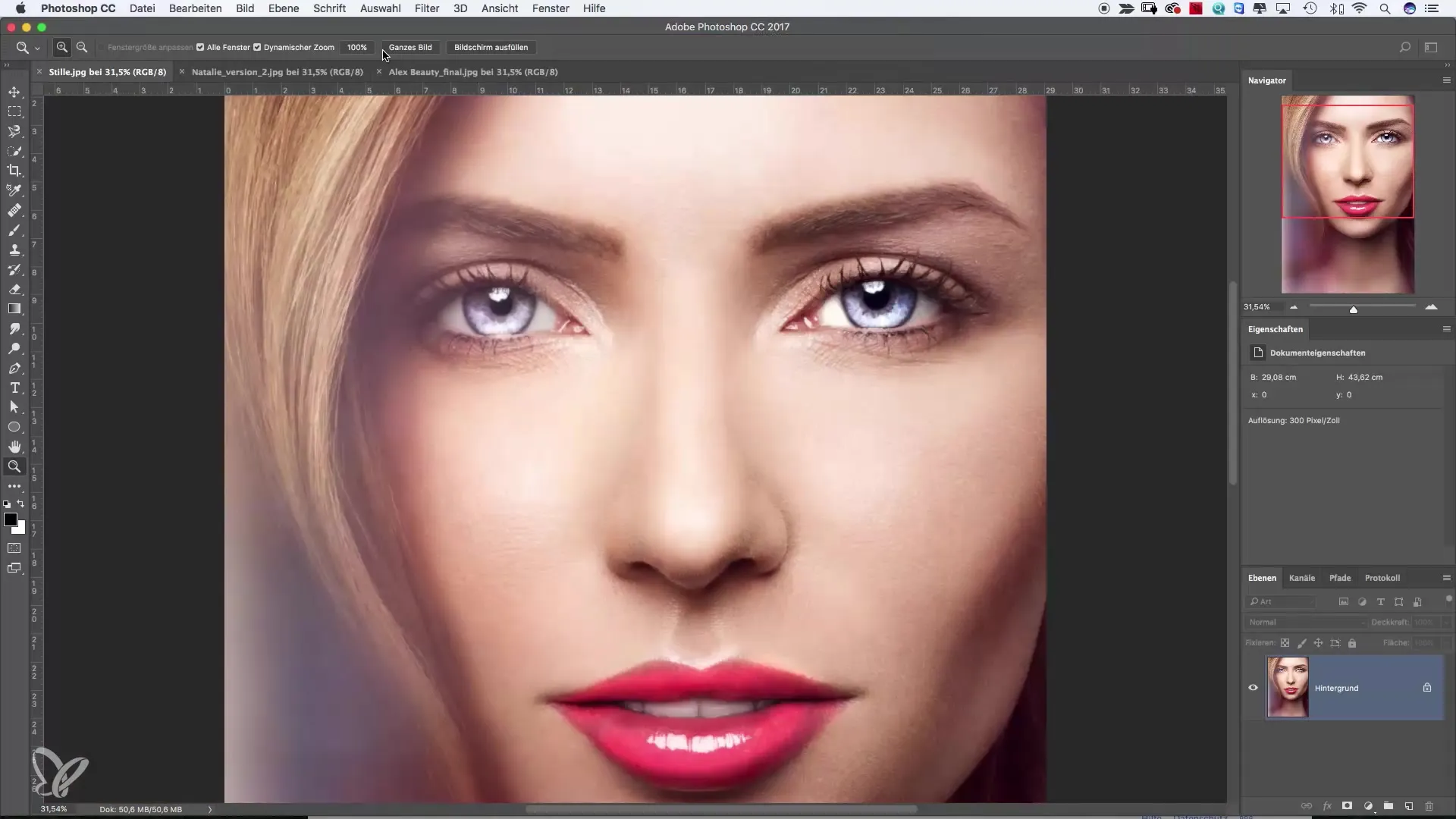
9. Κράτησε την εικόνα υπό έλεγχο
Δώσε προσοχή κατά την επεξεργασία, ώστε να ελέγχεις πάντα την σωστή εικόνα. Λεπτομέρειες όπως η παλέτα επιπέδων και οι ιδιότητες μπορεί να αλλάζουν ανάλογα με την επιλεγμένη εικόνα. Κάνε κλικ σε αυτήν για να διασφαλίσεις ότι εργάζεσαι πάνω στο τρέχον θέμα σου.
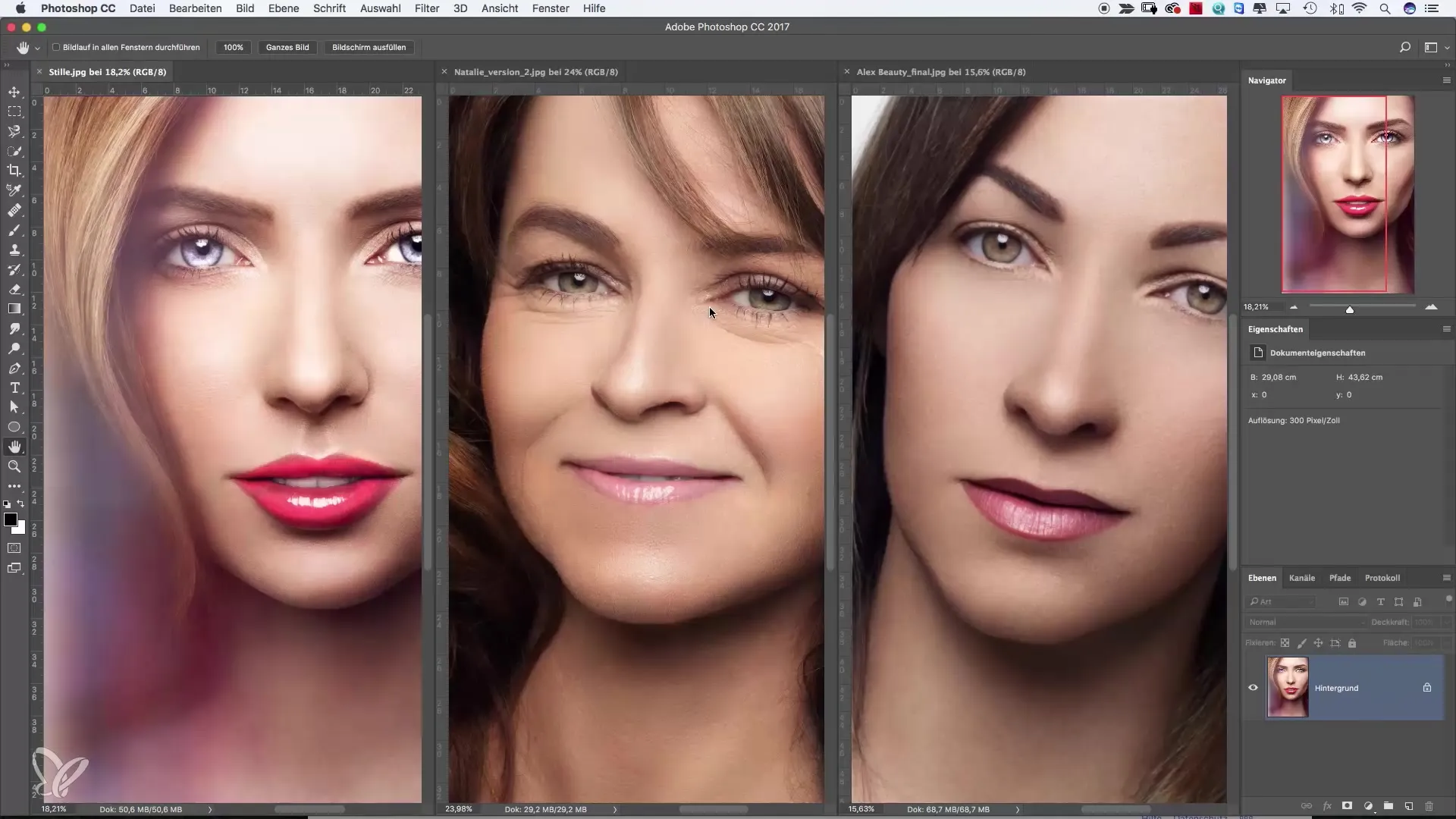
10. Εργασία με εφέ και φίλτρα
Όταν κάνεις εφέ και προσαρμογές σε μια εικόνα, φρόντισε τα παράθυρα να μην γίνουν ακατάστατα. Μπορεί να έχει νόημα να κάνεις την επεξεργασία σε ένα παράθυρο, ενώ χρησιμοποιείς το άλλο ως πρότυπο. Έτσι, θα διατηρείς τον έλεγχο της διαδικασίας επεξεργασίας και θα μπορείς να κάνεις προσαρμογές όποτε θέλεις.
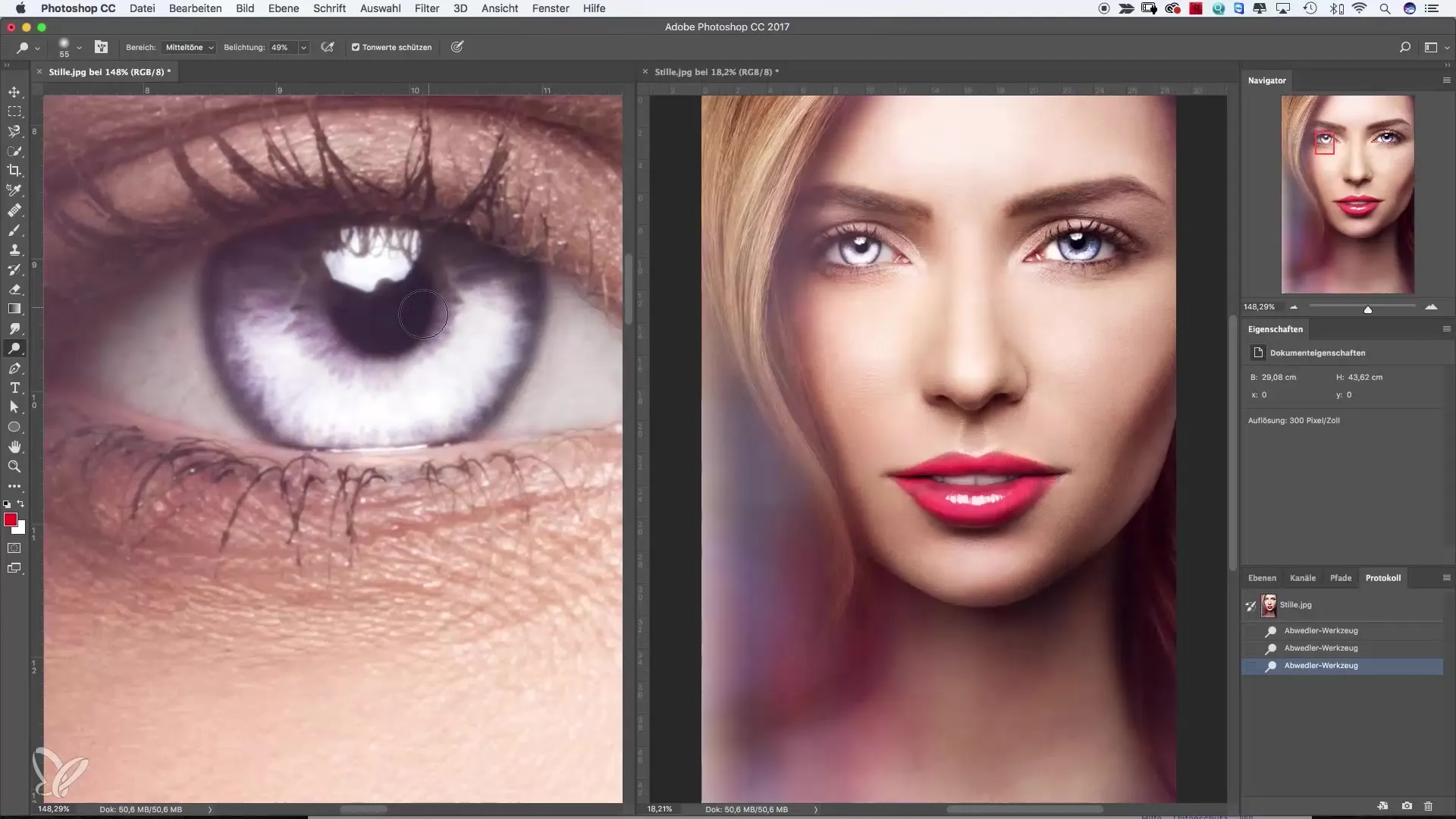
Περίληψη – Διάταξη παραθύρων στο Photoshop: Κρατώντας τον έλεγχο
Η σωστή διάταξη των παραθύρων στο Photoshop είναι ένα κρίσιμο βήμα για να επεξεργαστείς πολλές εικόνες αποδοτικά και αποτελεσματικά. Χρησιμοποιώντας καρτελωτές εμφανίσεις, γρήγορη εναλλαγή μεταξύ εικόνων και προσαρμογή παραθύρων μπορείς να βελτιώσεις τη ροή εργασίας σου και να αυξήσεις την ευκρίνεια. Με τις τεχνικές που παρουσιάστηκαν, είσαι καλά προετοιμασμένος για να επεξεργαστείς επιτυχώς τα έργα σου στο Photoshop.
Συχνές ερωτήσεις
Τι μπορώ να κάνω αν θέλω να επεξεργαστώ πολλές εικόνες ταυτόχρονα;Άνοιξε όλες τις εικόνες στο Photoshop και οργάνωσέ τις δίπλα-δίπλα, για να διατηρείς την ευκρίνεια.
Πώς να αλλάξω γρήγορα μεταξύ των ανοιγμένων εικόνων;Χρησιμοποίησε τα πλήκτρα „Control“ και „TAB“, για να αλλάξεις γρήγορα μεταξύ των εικόνων.
Πώς μπορώ να δω μια εικόνα ταυτόχρονα σε δύο παράθυρα;Πήγαινε στο „Παράθυρο“ και επέλεξε „Νέο παράθυρο για [όνομα εικόνας]“, για να ανοίξεις μια δεύτερη θέαση.
Είναι δυνατόν να διαμορφώσω τα παράθυρα κατά τις προτιμήσεις μου;Ναι, μπορείς να προσαρμόσεις τα μεγέθη των παραθύρων και να τα μεταφέρεις κατά βούληση.
Πώς να κρατήσω τον έλεγχο όταν επεξεργάζομαι πολλές εικόνες;Δώσε προσοχή ώστε να έχεις πάντα τα σωστά παράθυρα ενεργοποιημένα και χρησιμοποίησε την παλέτα επιπέδων για ξεκάθαρη ορατότητα της τρέχουσας εικόνας σου.


